Win10 Hello Face身份验证为用户启用的反欺骗
微软Win10 Hello Face身份验证为用户启用的反欺骗,如果您的Win10 电脑支持Windows Hello,并且已经设置了面部识别,则可以启用增强的反欺骗功能。 Windows Hello是一项基于生物识别技术的技术,使用户能够验证其身份,以便使用指纹,面部识别或虹膜扫描来访问其设备,应用程序,网络等。现在,Windows 10中的人脸检测可以很好地工作,但无法区分移动设备中的人脸照片还是实际的用户脸部照片。
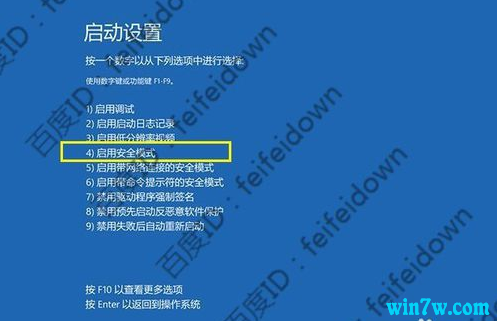
造成此问题的潜在威胁是,拥有您照片的人可能会使用他们的手机解锁您的设备。为克服此困难,反欺骗技术开始起作用,并且一旦为Windows Hello Face Authentication启用了反欺骗,就无法使用真实用户的照片登录PC。
为Hello Face身份验证启用增强型反欺骗
用于Windows的增强型反欺骗不需要托管的设备上不需要Hello Hello身份验证,并且您必须以管理员身份登录才能启用或禁用增强型反欺骗。去做这个:
打开本地组策略编辑器,然后在本地组策略编辑器的左窗格中,导航到以下位置:
计算机配置>管理模板> Windows组件>生物识别>面部特征。
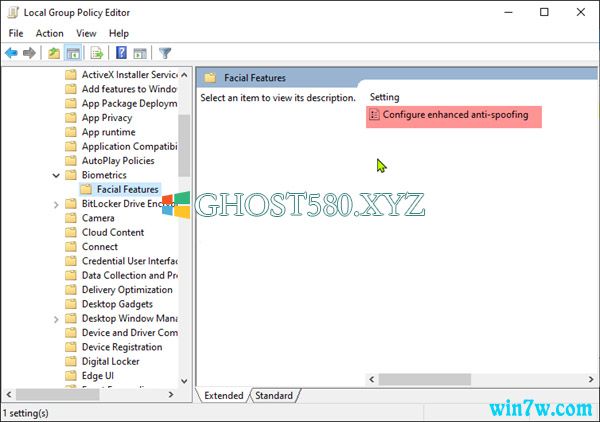
在本地组策略编辑面部特征的右窗格中,双击配置增强型防欺骗政策进行编辑。
此策略设置确定Windows Hello Face身份验证是否需要增强的反欺骗功能。
如果启用此设置,则Windows要求受管设备上的所有用户对Windows Hello面部身份验证使用增强的反欺骗功能。 这将在不支持增强型反欺骗的设备上禁用Windows Hello人脸身份验证。
如果您禁用或未配置此设置,则Windows不需要针对Windows Hello人脸身份验证进行增强的反欺骗。
请注意,在非托管设备上不需要Windows Hello人脸身份验证的增强型反欺骗功能。
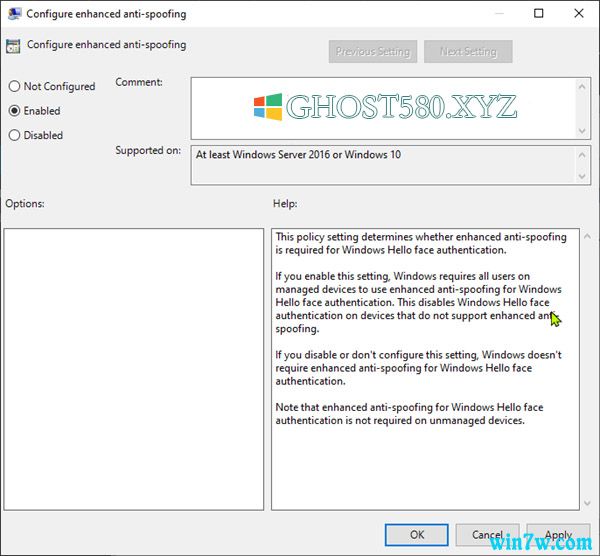
如上面的屏幕截图所示,请执行以下操作;
--禁用Windows Hello Face身份验证的增强型反欺骗
--单击“未配置”或“禁用”的单选按钮,然后单击“确定”。
为Windows你好脸身份认证启用增强防欺骗
--单击启用单选按钮,单击确定。
现在,您可以退出组策略编辑器并重新启动系统。
鉴于Windows 10家庭版未内置组策略编辑器,因此上述步骤在Windows 10家庭版上不起作用。 但是,要在Home Edition上执行相同的步骤,请安装PolicyPlus。 添加该实用程序后,您现在可以按照上述相同的步骤为Win10 Home启用增强的反欺骗功能。








 苏公网安备32032202000432
苏公网安备32032202000432